Pestaña Renderizar para la Sección Master
-
Para abrir la pestaña Renderizar, haga clic en Renderizar en la parte inferior de la Sección Master.
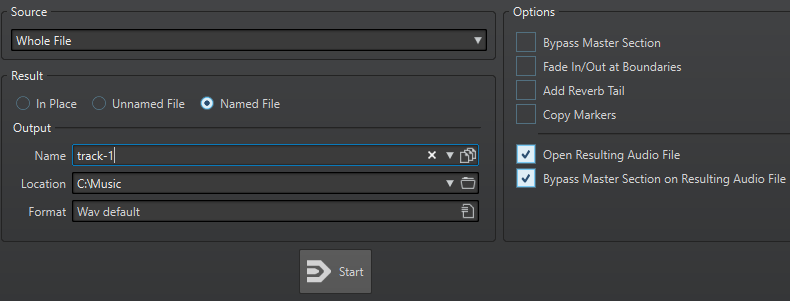
Están disponibles las siguientes opciones para renderizar archivos de audio y montajes de audio:
- Origen
-
-
Rango de audio seleccionado procesa y renderiza el rango de audio seleccionado.
-
Región específica procesa y renderiza un rango de audio que está especificado usando marcadores de región. En el menú emergente próximo a esta opción, seleccione la región que quiera renderizar.
-
- In situ
-
Si esta opción está activada, el rango de audio renderizado sustituye al rango de audio de origen. Esta opción solo está disponible para archivos de audio.
- Archivo sin nombre
-
Si esta opción está activada, el archivo se nombra como sin título.
- Archivo nombrado
-
Si esta opción está activada, puede especificar un nombre para el archivo renderizado.
- Nombre
-
Introduzca un nombre para el archivo renderizado. Al hacer clic en el icono de flecha se abre un menú con varias opciones de nombrado automáticas.
- Ubicación
-
Seleccione una carpeta para el archivo renderizado.
- Formato
-
Abre un menú, donde puede seleccionar el formato de archivo.
- Bypass Sección Master
-
Si esta opción está activada, los plug-ins y la ganancia de la Sección Master se omiten durante la renderización.
- Añadir cola de reverberación
-
Si esta opción está activada, la cola de audio producida por los efectos tales como la reverberación se incluye en el archivo renderizado.
Algunos plug-ins no proporcionan una duración de cola a WaveLab LE. En este caso, esta opción no surte efecto. Para estos plug-ins, puede añadir el plug-in Silencio para añadir muestras adicionales al final del archivo.
- Copiar marcadores
-
Si esta opción está activada, los marcadores que están incluidos en el rango a procesar se copian al archivo renderizado.
- Omitir regiones de exclusión
-
Si esta opción está activada, se ignoran los rangos de audio que están marcados como silenciados y no se incluyen en el resultado.
- Abrir archivo de audio resultante
-
Si esta opción está activada, cada archivo renderizado se abre en una nueva ventana.
- Bypass Sección Master en el archivo de audio resultante
-
Si esta opción está activada, la reproducción del archivo de audio resultante se saltará toda la Sección Master después de renderizar. Este ajuste se puede activar o desactivar haciendo clic en el botón de la parte inferior derecha de la ventana de la onda o del montaje.
NotaSe le recomienda activar esta opción, porque no es necesario monitorizar otra vez este archivo nuevo a través de los efectos cuando estos efectos se han aplicado a un archivo.
Pestaña Renderizar para archivos de audio
Las siguientes opciones de la pestaña Renderizar son exclusivas de la renderización de archivos de audio.
- Origen
-
Todo el archivo procesa y renderiza el archivo entero.
- In situ
-
Si esta opción está activada, el rango de audio renderizado sustituye al rango de audio de origen.
Pestaña Renderizar para montajes de audio
La siguiente opción de la pestaña Renderizar es exclusiva de la renderización de montajes de audio.
- Origen
-
Todo el montaje procesa y renderiza el montaje de audio entero.